Se você usa uma conta do Office 365 ou Microsoft Exchange com o Outlook, pode aproveitar as vantagens do Assistente de Agendamento para melhorar o gerenciamento do tempo. Mas e se o Assistente de Agendamento do Microsoft Outlook não estiver funcionando corretamente?
Você se acostumou a criar e atualizar reuniões no melhor horário para todos os participantes e rastrear facilmente quem respondeu e o que eles responderam. Além disso, o Outlook adiciona a reunião ao seu calendário do Outlook e envia aquele grande lembrete antes do início da reunião.
Às vezes, as coisas não saem como planejado e surgem vários problemas do Outlook Scheduling Assistant. Se você é um dos usuários do Outlook com esse problema, continue lendo, pois este tutorial pode ajudá-lo de uma forma ou de outra.
O que fazer se o Assistente de Agendamento do Microsoft Outlook não estiver funcionando?
1. O Assistente de Agendamento não mostra disponibilidade
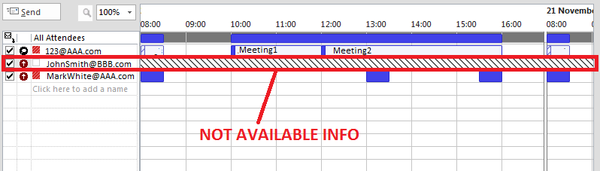
- Abrir Outlook em modo de segurança.
- Feche o Outlook e mantenha o Tecla CTRL para baixo quando você clica no Ícone do Outlook.
- Verifique e veja se Assistente de Agendamento está funcionando.
- Se o problema não persistir, pode ser devido a suplementos.
- Ao obter a confirmação, abra o Outlook.
- Vamos para Arquivo < Options < Add-ins.
- Sob Gerir, selecionar Suplementos COM.
- Clique em IR (ao lado Gerir).
- Desmarque todos os add-ins e clique em Está bem.
- Tente abrir Outlook. Qual é o resultado?
Para começar, ao tentar usar o Assistente de Agendamento, leva muito tempo para as informações chegarem na agenda de um usuário ou ele apenas diz que todas as informações estão indisponíveis, não importa a agenda que os usuários tentem visualizar.
Pode ser necessário desativar os suplementos para resolver o problema.
A solução de problemas do Scheduling Assistant parece complicada? Experimente uma dessas alternativas leves do Outlook!
2. O Assistente de Agendamento do Outlook não está mostrando salas

Agendar uma reunião no Outlook parece funcionar corretamente no início, mas a lista de salas não mostrará as salas disponíveis para reuniões que duram mais de 13 horas. Basta adicionar salas individualmente para corrigir o problema imediatamente.
Outros usuários dizem que a criação de uma reunião e a adição de uma sala de conferência individual no Assistente de Agendamento fazem com que a sala seja exibida brevemente. Para resolver isso, redefina o horário de trabalho na caixa de correio da sala para um valor válido.
3. O Outlook Scheduling Assistant não mostra todas as horas
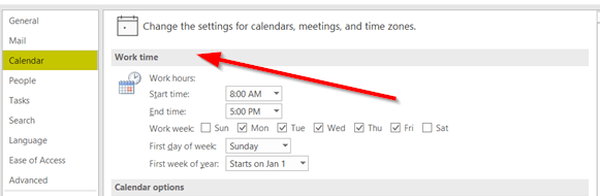
Também está preocupado com este problema? Adicione isso às suas dicas de solução de problemas, pois é rápido, mas eficiente: na janela do Assistente de Agendamento, procure o botão Opções.
Lá você verá uma caixa de seleção chamada Mostrar apenas meu horário de trabalho. Desmarque-o imediatamente e o Assistente ficará aberto para todas as horas. Você tem que fazer isso toda vez que usar o Assistente de Agendamento, mas é um inconveniente ao qual os usuários estão acostumados.
4. O Assistente de Agendamento não está mostrando todas as reuniões e participantes
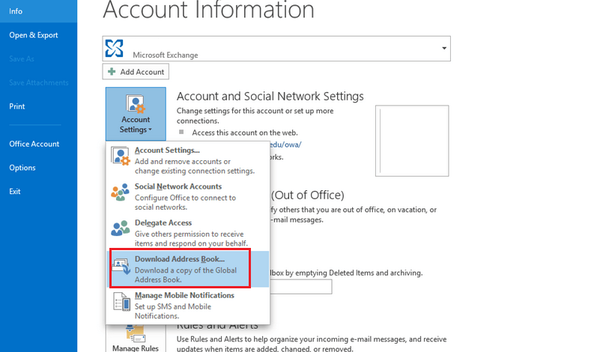
- Dentro Outlook, clique direito Pasta de calendário.
- Então escolha Propriedades.
- No Guia de permissões, certifique-se de que o Permissão de usuário padrão é Tempo livre / ocupado.
- Clique Outro Livre / Ocupado.
- Então, defina Atualize as informações de livre / ocupado no servidor a cada 45 minutos.
- Clique Está bem para confirmar a ação.
Depois de criar uma nova solicitação de reunião, verifique as informações de Livre / Ocupado, quando o Assistente de Agendamento se recusar a mostrar todas as reuniões.
Se a reunião não estiver presente no calendário do OWA, você deve entrar em contato com o administrador do sistema para obter mais análises de dados do Exchange Server.
Ao enfrentar problemas relacionados a qualquer participante, lembre-se de que as contas do Office 365 geralmente atualizam os participantes para todos os convidados dentro da organização. Isso acontece apesar de encaminhar o convite para uma nova pessoa para evitar o envio de mensagem de atualização.
Além disso, quando não for possível localizar um determinado participante na lista de endereços global, você só precisa atualizar o Catálogo de endereços em cache local. No Outlook, clique em Arquivo, selecionar Configurações da conta, e então escolher Baixar catálogo de endereços.
5. Estamos verificando os calendários de todos. Erro do Assistente de Agendamento
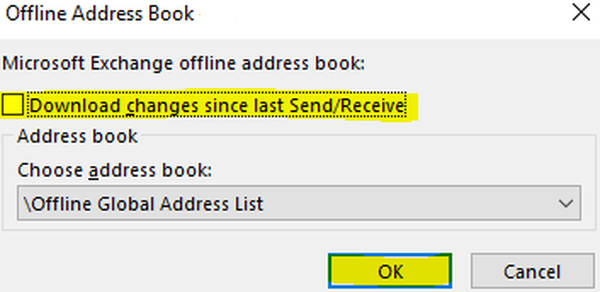
O erro Westamos verificando os calendários de todos aparece durante o agendamento de uma reunião no cliente Outlook. Se esse for o seu caso também, como você escolhe o endereço do participante?
No caso de selecioná-lo no cache de preenchimento automático, clique no “X” para excluir a entrada. Em seguida, digite novamente o endereço de e-mail para ver o resultado.
Se você escolher endereços da GAL, pode tentar atualizar o catálogo de endereços offline. Para fazer isso, siga este caminho Enviar / Receber> Enviar / Receber Grupos> Baixar Catálogo de Endereços. Deselecionar Baixar alterações desde o último envio / recebimento. Finalmente, clique Está bem.
Se o problema persistir, você também pode tentar recriar seu perfil do Outlook para ver se isso ajuda ou desinstalar e reinstalar o Microsoft Office Pro Plus, pois isso geralmente resolve o problema.
Não sabe como consertar um perfil corrompido do Outlook no Windows 10? Conte conosco para resolver o problema.
Nesta postagem, orientamos você na solução de alguns erros comuns do Microsoft Outlook Scheduling Assistant.
Se algo não estiver claro ou se você tiver outras preocupações, lembre-se de que podemos ajudar. Use a área de comentários para nos dizer como podemos ajudá-lo.
 Friendoffriends
Friendoffriends



